Facturas de compra
Podremos crear, modificar, imprimir, exportar y enviar por correo las operaciones de compra. Además de consultar los movimientos de entrada.
Desde esta opción se nos mostrarán todas las facturas de compra generadas, mostrando los mismos detalles que los presupuestos, pedidos y albaranes pero además incluyendo si esta facturada y si esta contabilizada.
Entre los botones de la parte superior a la lista encontraremos cinco nuevos, el botón Crear que permite dar entrada a una nueva factura, el botón Eliminar, el botón Vistas en el que podrás seleccionar las facturas con visualización de datos completos, el botón Imprimir en el que podrás sacar diferentes listados de facturas y el botón Opciones con el que podrás abonar la facturas o conformarla (que indica si una factura esta Contabilizada o no).

Si pulsamos el botón Crear y accedemos a la pantalla para crear una nueva factura. Se muestran los detalles principales de la factura a crear o modificar. Además de los detalles, debemos declarar los artículos que vamos a presentar a través del botón Añadir de la barra de herramientas en la parte superior a la lista.
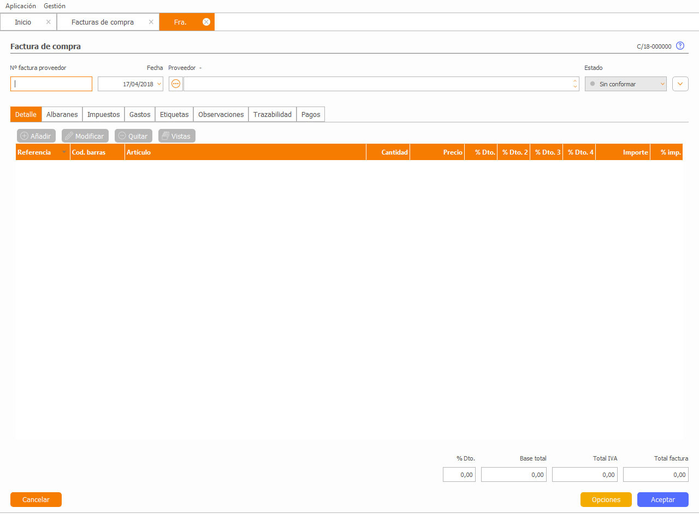
A su derecha disponemos de la pestaña Albaranes que nos mostrará una rejilla con el histórico de los albaranes pendientes en la factura. Es posible seleccionar los albaranes a añadir a la factura pulsando el botón añadir los albaranes seleccionados.
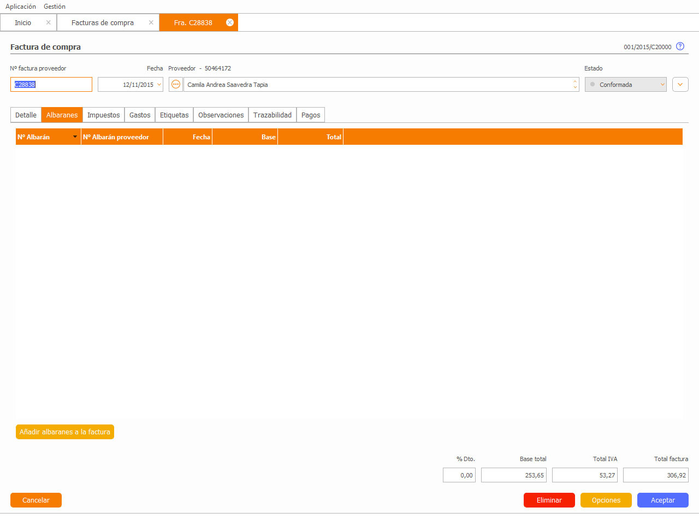
También contamos con la pantalla Impuestos que nos mostrará un resumen de los distintos tipos de bases imponibles de nuestro albarán en su primera pestaña.
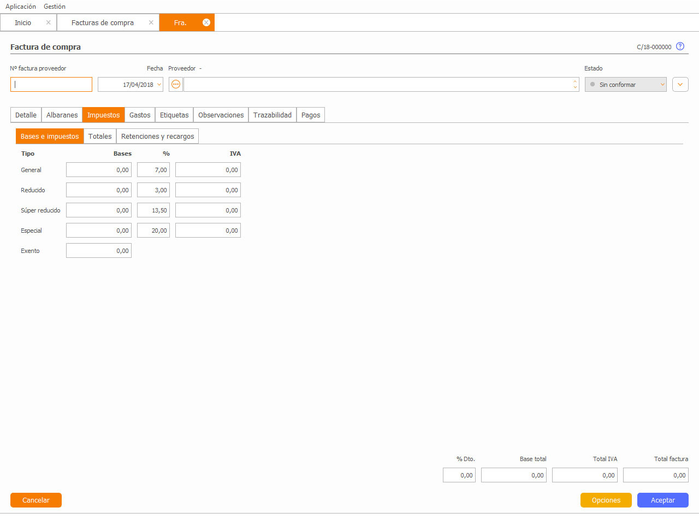
A su derecha disponemos de la pestaña Totales que refleja el total de bases e impuestos que dispusimos en la pestaña anterior.
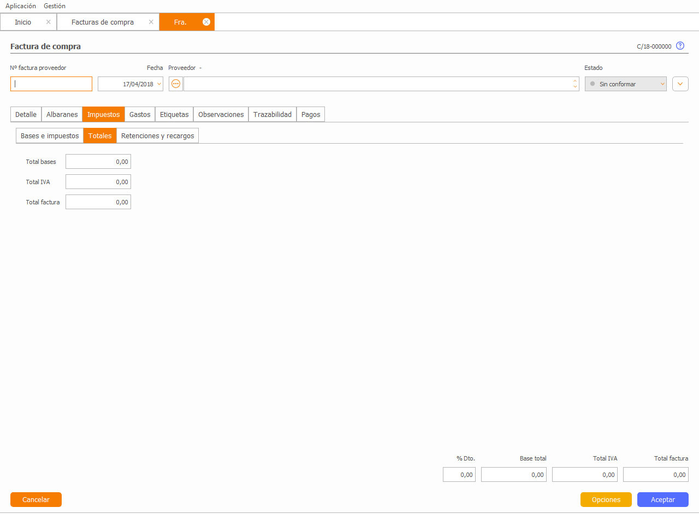
Además contamos con la pestaña Retenciones y recargos que cuenta con 3 opciones que nos permiten marcar que tipo de retenciones y recargos vamos a utilizar.
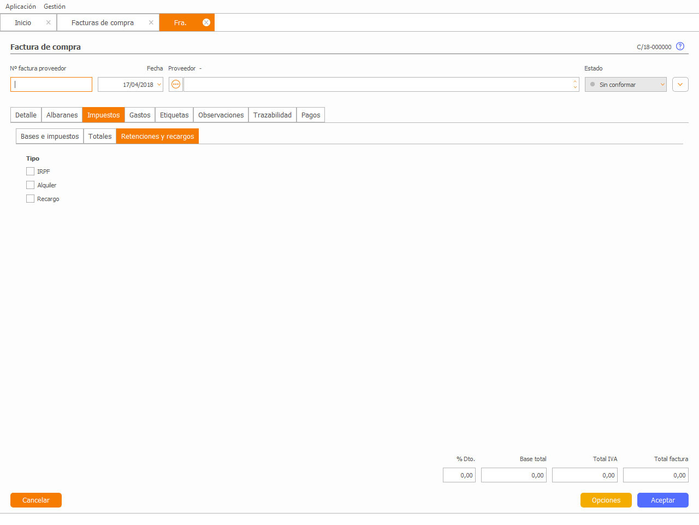
Al nivel de Impuestos, contamos con la siguiente pestaña que nos indicará los Gastos que contiene un campo que nos permite añadir los gastos que repercuten en el coste directo del producto, por ejemplo el transporte o el empaquetado.
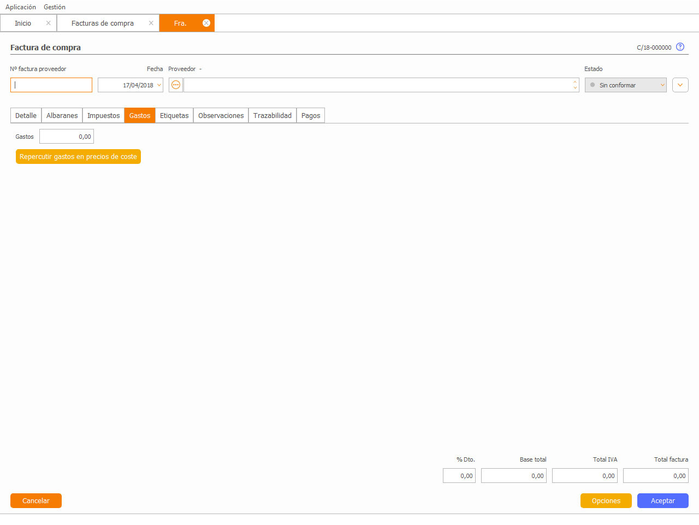
La siguiente pestaña Etiquetas nos permite a través del botón Generar etiquetas, imprimir y organizar las etiquetas de todos los productos de una factura de compra.
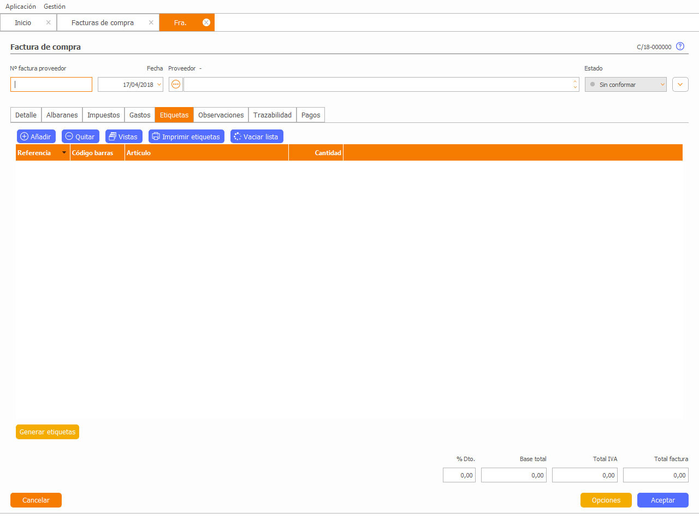
Las observaciones relacionadas a esa facturas de venta
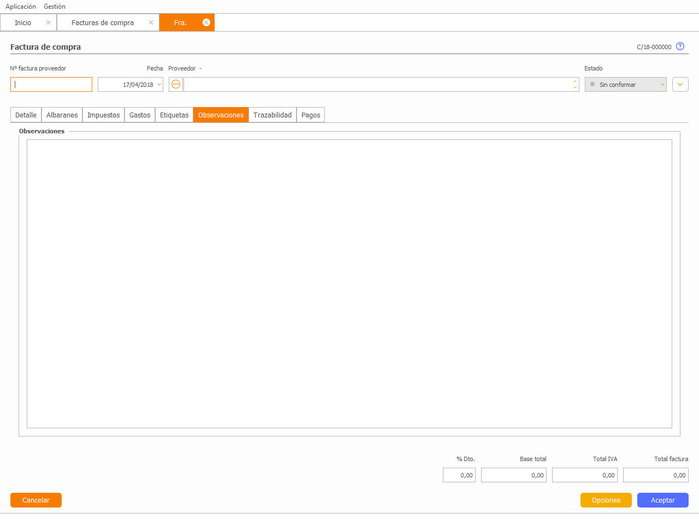
También contamos con la ventana de trazabilidad que nos muestra los documentos generados a partir de la factura (pedidos, albaranes y facturas). Al hacer doble-click en cualquiera de los registros mostrados, nos abrirá el formulario correspondiente.
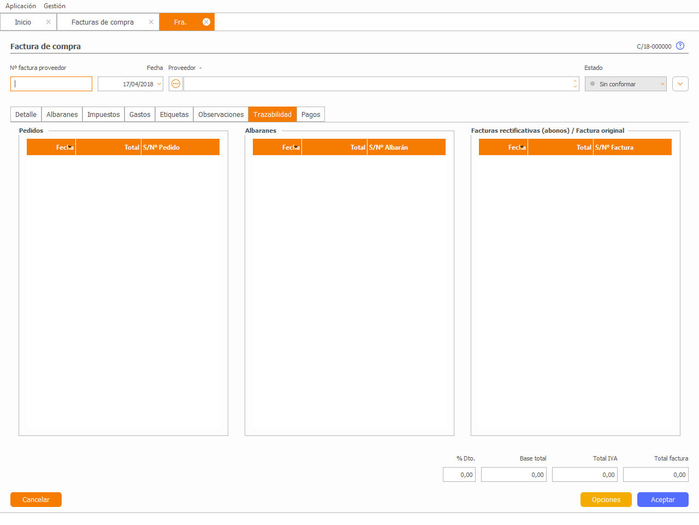
Por último contamos con la pestaña Pagos que es la encargada de distribuir los pagos necesarios para satisfacer el recibo. En este apartado se establecerán las formas de pago y se generan los detalles de las cuotas o fechas de pago.
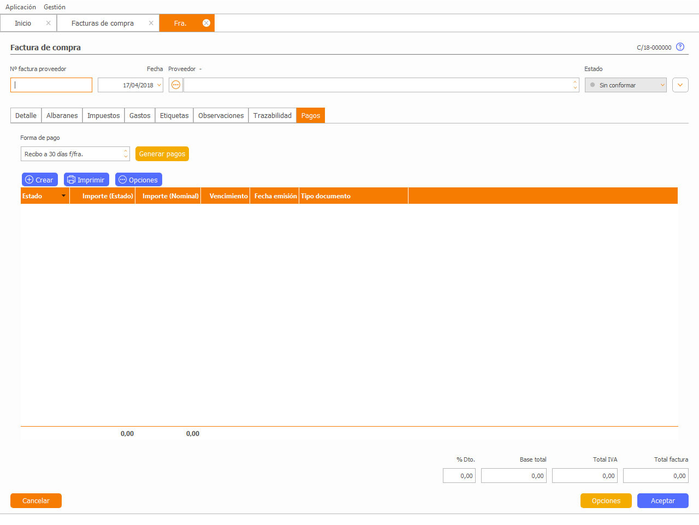
Te puede interesar:
Como crear una Factura de compra